Das Aufzeichnen des Computerbildschirms ist eine wichtige Aufgabe für Gamer oder Bildungsexperten, da es ihnen hilft, die wunderbarsten und aussagekräftigsten Dinge zu speichern, die sie getan haben. Daher ist ein guter Bildschirmrekorder sehr wichtig. Während Bandicam einer der besten ist. Wie Sie vielleicht wissen, ist Bandicam ein beliebter Bildschirmrekorder für Windows, mit dem Benutzer Videos in guter Qualität erstellen und gleichzeitig Videos und Audio aufnehmen können. Es gibt jedoch viele Mac-Benutzer, die nach der Mac Bandicam-Version fragen, aber die Antwort lautet nein. Glücklicherweise gibt es perfekte Mac Bandicam-Alternativen, mit denen Sie Ihren Desktop oder Ihr Gameplay auf einem Mac aufzeichnen können. Lesen Sie weiter, um mehr zu erfahren.
Die beste Alternative für Bandicam für Mac-VideoSolo Screen Recorder
Eine der besten Alternativen für Bandicam für Mac ist der VideoSolo Screen Recorder, mit dem Sie problemlos Bildschirm-und Webcam-Videos mit hoher Qualität auf dem Mac aufnehmen können. Darüber hinaus ist es einfacher als Bandicam und sehr einfach zu bedienen. Hier unten möchte ich Ihnen beide Programme vorstellen, und Sie können einen Blick auf ihre leistungsstarken Hauptfunktionen werfen.
VideoSolo Screen Recorder
VideoSolo Screen Recorder ist ein Experte für das Aufzeichnen und Erfassen von allem, was Sie wollen auf Windows-und Mac-Bildschirm. Wenn Sie das Programm starten, werden Sie möglicherweise feststellen, dass Sie dort „Videorecorder“, „Audiorecorder“ und „Bildschirmaufnahme“ auswählen und je nach Bedarf auf die richtige klicken können.
Mit dem Programm können Sie Live-Videos und Streaming-Videos von YouTube, BBC, Facebook und anderen beliebten Websites aufnehmen. Sie können Ihr Gameplay-Video auch speichern, um die Siegesmomente mit Ihren Freunden zu teilen, oder einfach das gesamte Spiel aufzeichnen, Ihren Fehler analysieren und Ihre Spielfähigkeiten fördern. Darüber hinaus können Sie die Webcam aktivieren und alle Ihre Aktivitäten in einem Live-Chat, einer Konferenz oder in Lektionen aufzeichnen.
Mit dem VideoSolo Screen Recorder können Sie auch nur Audio aufnehmen. Das Programm verfügt über einen unabhängigen Audiorecorder, der alle Arten von Streaming-Musik, Radio oder Online-Audio aufzeichnen und als hochwertige MP3-, M4A-oder WMA-Audiospur speichern kann.
Bandicam
Bandicam ist eine sehr intelligente Bildschirmaufzeichnungssoftware, mit der Sie Ihren Bildschirm oder Ihr Gameplay erfassen und Video-Tutorials oder Spielevideos erstellen können. Mit dem Gaming-Aufnahmemodus können Sie Gameplay-Material und den Inhalt Ihres Windows Media Players, Ihrer Webcam, Ihres HDTV-Geräts und vieler 3D-Anwendungen aufzeichnen.
Zusätzlich gibt es den Bildschirmaufzeichnungsmodus, mit dem Sie den Computerbildschirm mit vollem Inhalt oder dem spezifischen Bereich des Bildschirms erfassen können. Im Geräteaufnahmemodus können Sie alle externen Geräte wie Smartphones, Webcams oder sogar Konsolen wie XBOX oder Playstation aufzeichnen. Für die Videoauflösung bietet Bandicam etwa 20 Optionen, die Sie je nach Bedarf auswählen können.
So nehmen Sie einen Mac-Bildschirm mit Bandicam Alternative auf
Sowohl der Bandicam-als auch der VideoSolo-Bildschirmrekorder verfügen über leistungsstarke Funktionen für die Bildschirmaufnahme. Mit Bandicam können Sie alle Windows-Bildschirmaktivitäten aufzeichnen, während Sie mit VideoSolo Screen Recorder sowohl Windows-als auch Mac-Bildschirmaktivitäten erfassen können. Wie kann man dann die Bandicam-Alternative verwenden, um einen Mac-Bildschirm aufzunehmen? Bitte überprüfen Sie die folgenden detaillierten Schritte.
Schritt 1.Wählen Sie Video Recorder
Laden Sie den VideoSolo Screen Recorder herunter und installieren Sie ihn auf Ihrem Mac. Starten Sie dann das Programm. Auf der Hauptoberfläche sehen Sie möglicherweise vier Optionen: „Videorecorder“, „Webcam-Rekorder“, „Audiorecorder“ und „Bildschirmaufnahme“. Wählen Sie „Videorecorder“, um die Aktivitäten des Mac-Bildschirms aufzuzeichnen.
Schritt 2.Aufnahmebereich anpassen
In der Hauptoberfläche von „Video Recorder“ werden 4 verschiedene Tasten angezeigt. Von der ersten Taste aus können Sie den Aufnahmebereich anpassen. Sie können wählen, ob Sie Aktivitäten auf dem Bildschirm mit Vollbild oder benutzerdefiniertem Bereich aufzeichnen möchten.
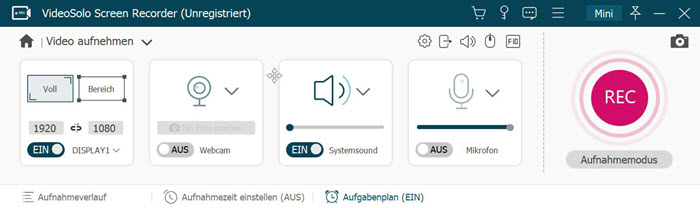
Dann können Sie das „Webcam“-Symbol aktivieren, damit Sie Ihre Live-Aktivitäten im Video aufzeichnen können. Wenn Sie während der Aufnahme sprechen möchten, können Sie auch das „Mikrofon“ einschalten, um Ihre Stimme aufzunehmen.
Schritt 3.Starten Sie die Aufnahme des Mac-Bildschirms
Wenn alle Wenn Sie die Einstellungen vorgenommen haben, klicken Sie auf die Schaltfläche „REC“ des Rekorders, um die Aufnahme Ihres Videos zu starten. Während der Aufnahme können Sie einen Schnappschuss machen, um die gewünschten Bilder zu speichern.
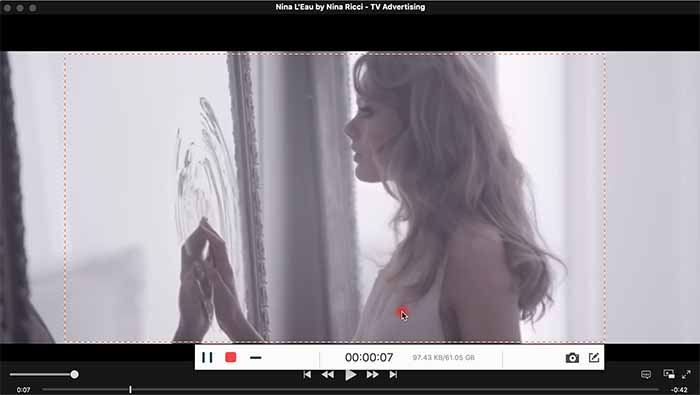
So können Sie Bildschirmaktivitäten für Ihren Mac aufzeichnen. Der Grund, warum Bandicam bei Menschen so beliebt ist, ist, dass es sehr leistungsfähig ist, so wie VideoSolo Screen Recorder. Als beste Alternative zu Bandicam ist der VideoSolo Screen Recorder sehr umfangreich und einfach zu bedienen. Glauben Sie mir, es ist eine großartige Alternative zu Bandicam. Versuch es selber!




 wpDiscuz
wpDiscuz